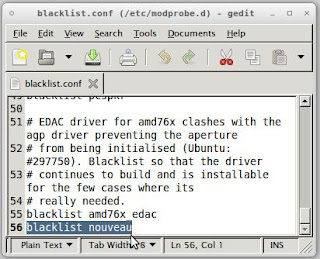sebenarnya saya lagi bingung mau posting apa lagi, berhubung saya lagi kepingin mosting ya posting seadanya lah. wkwkwkwkwk
ini berhubungan dengan tugas kuliah aku , ya kita akan membahas tentang ATS/AMF.
sebenarnya dalam dunia industri atau dunia telekomunikasi listrik sangatlah dibutuhkan untuk dan tidaklah boleh mati sama sekali apabila terjadi pemadaman listrik, karena itulah dibutuhkan yang namanya panel ATS/AMF.
ATS merupakan singkatan dari (automatic transfer switch) yang dimana proses perpindahan dari sumnber lstrik utama ke sumber listrik cadangan.ats merupakan pengembangan dari cos yang biasa disebut change over switch beda kerja dari keduanya adalah, ats sudah berpindah secara atomatic tanpa ada campur tangan dari manusia. sedangkan cos perpindahan secara manual membutuhkan manusia untuk perpindahannya.
AMF merupakan singkatan dari (automatic main failur) yang dimana menjelaskan bagaimana terjadinya perpindahan listrik yang terjadi apabila ada kesalahan dari beban utamanya.istilah ini secara umum sering dijabarkan sebagai sistim kendali start dan stop genset, baik itu diesel generator, genset gas maupun turbin.
tentunya panel ATS/AMF ini tidak lah terusun dari satu rangkaian saja, namun tersusun dari alat-alat yang bekerja secara berkesinambungan. seperti:
1.MCB
2.contactor
3.relay omeron
4.anv
5.smart relay (zelio dan dipsee)
6.timer
7.bateray charger ke genset
8.arester (penangkal petir)
yah cukup sekian yang kita bahas , sampai jumpa lain waktu...


 06.54
06.54
 Hafid sweet
Hafid sweet